როგორ გამორთოთ Windows Update გადატვირთვის შეხსენების შეტყობინებები
Miscellanea / / February 15, 2022

Windows-ის ერთ-ერთი შემაშფოთებელი რამ არის ის, რომ ის ინახება
განახლებების შემოწმება
Microsoft-თან ერთად. არ გამიგოთ, ვინდოუსის განახლება ძალზე მნიშვნელოვანია და ეს რეგულარულად უნდა გააკეთოს ყველა მომხმარებელმა. მაგრამ Windows Update-ის შეხსენების სისტემის მუშაობამ შეიძლება გაგაღიზიანოს და თუ კომპიუტერის დიდი ხნის მომხმარებელი ხართ, იცით რაზე ვსაუბრობ.
როდესაც ის აღმოაჩენს ახალ განახლებებს, ჩაშენებული ავტომატური განახლების პროცესი იყენებს პატჩებს ან აცნობებს სისტემის მომხმარებელს ამის შესახებ. ახლა, ყველა ასეთი შეტყობინება გამოჩნდება როგორც ამომხტარი ფანჯარა სისტემის უჯრის ფართობი რაც ძალიან აშორებს ყურადღებას.
დასამატებლად, უმეტეს შემთხვევაში, Windows ასევე აჩვენებს ა რესტარტი დროდადრო დიალოგი (ნაგულისხმევად 10 წუთი) განახლებების გამოყენების შემდეგ. დღეს ჩვენ ვნახავთ, თუ როგორ უნდა მოვიშოროთ ასეთი გაფრთხილებები და შეტყობინებები.
Მნიშვნელოვანი ჩანაწერი: განახლების სიგნალებისგან თავის დაღწევა გულისხმობს Windows-ის განახლებების მთლიანად გამორთვას. თუ ამას აირჩევთ, თქვენ უნდა დროდადრო შეამოწმეთ და განაახლეთ ოპერაციული სისტემა ხელით. შესაძლოა, თქვენ შეგახსენებთ ამ ამოცანის შეხსენებას თქვენს მიერ არჩეულ ხელსაწყოში ცალკე ყოველკვირეული შეხსენების დაყენება. ცოტა კონტრპროდუქტიულია? Დიახ, შეიძლება. მაგრამ ნაკლებად მოსაწყენი. ჩვენ ასევე გავაკეთებთ რეესტრის მძიმე რედაქტირებას და Windows-ის რეესტრი არ არის წვრილმანი, თუ თქვენ არ ხართ საზრიანი მომხმარებელი. ასე რომ, იმოქმედეთ სიფრთხილით და თქვენი რისკის ქვეშ.
გაფრთხილებების განახლების გამორთვის ნაბიჯები
გაფრთხილებები ნაჩვენებია თუ და მხოლოდ იმ შემთხვევაში, თუ Windows იპოვის ახალ განახლებებს. თუ ამ მახასიათებელს გამორთავთ, შეგიძლიათ წახვიდეთ.
Ნაბიჯი 1: დააჭირეთ Start მენიუს ხატულას, ჩაწერეთ ვინდოუსის განახლება და დაარტყა შედი. ამისთვის ფანჯარა უნდა გაიხსნას ვინდოუსის განახლება.
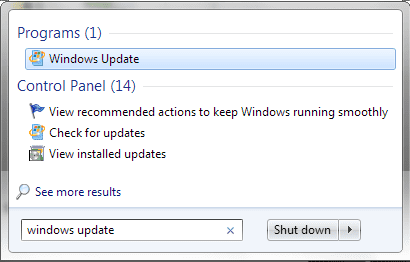
ნაბიჯი 2: მარცხენა პანელზე ნახავთ უამრავ ვარიანტს. დააწკაპუნეთ ბმულზე, რომელიც კითხულობს Პარამეტრების შეცვლა.
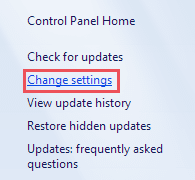
ნაბიჯი 3: შემდეგ ფანჯარაში, ქვეშ მნიშვნელოვანი განახლებები განყოფილება, აირჩიეთ არასოდეს შეამოწმოთ განახლებები (არ არის რეკომენდებული) ჩამოსაშლელი მენიუდან.
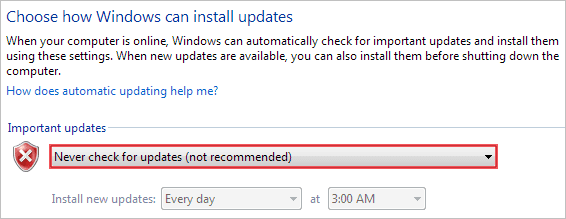
მიმართეთ პარამეტრები და გასვლა. ამის გაკეთების შემდეგ, თქვენ არ მიიღებთ შეტყობინებებს Windows განახლებების შესახებ. თუმცა, შეიძლება კვლავ გამოჩნდეს გამაფრთხილებელი შეტყობინებები, სადაც მითითებულია დაცვის პრობლემები. მათი დანახვის თავიდან ასაცილებლად, მიჰყევით ქვემოთ მოცემულ ნაბიჯებს.
Ნაბიჯი 1: დააჭირეთ Start მენიუს ხატულას, ჩაწერეთ სამოქმედო ცენტრი და დაარტყა შედი. ამან უნდა გახსნას ფანჯარა Windows-ისთვის Სამოქმედო ცენტრი.
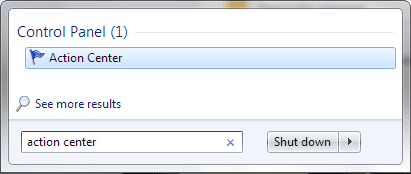
ნაბიჯი 2: მარცხენა პანელზე ნახავთ უამრავ ვარიანტს. დააწკაპუნეთ ბმულზე, რომელიც კითხულობს შეცვალეთ სამოქმედო ცენტრის პარამეტრები.
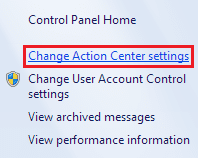
ნაბიჯი 3: შემდეგ ფანჯარაში, ქვეშ ჩართეთ ან გამორთეთ შეტყობინებები განყოფილებაში, მოხსენით ყველა ვარიანტი, რომლისთვისაც გსურთ გამორთოთ გაფრთხილებებისა და შეტყობინებების ჩვენება.

გადატვირთვის შეხსენების გამორთვის ნაბიჯები
დროებითი გადაწყვეტისთვის დაგჭირდებათ Windows-ის განახლებების სერვისის გამორთვა. Აი როგორ:
დროებითი გამოსავალი
Ნაბიჯი 1: გახსენით გაიქეცი დიალოგი (Windows key + R), აკრიფეთ სერვისები.msc და დაარტყა შედი.
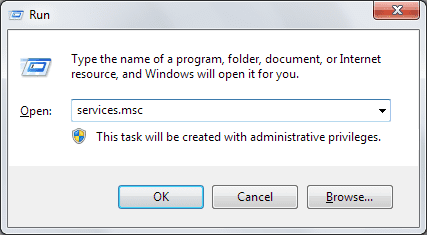
ნაბიჯი 2: სერვისების ფანჯარაში მოძებნეთ ვინდოუსის განახლება სერვისი. აირჩიეთ სერვისი და გამორთეთ იგი დაწკაპუნებით გაჩერდი ზემოდან მარცხნივ.
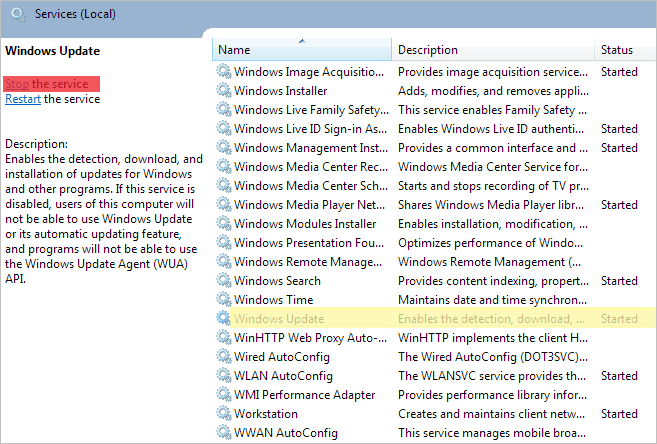
თუ თქვენ ეძებთ მუდმივ შესწორებას, გაქვთ ორი ვარიანტი - რეესტრის გატეხვა და ჯგუფური პოლიტიკის რედაქტორის ხრიკი. მოდით შევამოწმოთ ორივე.
რეესტრის Hack Way
Ნაბიჯი 1: გახსენით გაიქეცი დიალოგი (Windows key + R), აკრიფეთ რეგედიტი და დაარტყა შედი.

ნაბიჯი 2: Ზე რეესტრის რედაქტორი, ნავიგაცია შემდეგ ადგილას: -
კომპიუტერი\HKEY_LOCAL_MACHINE\SOFTWARE\Policies\Microsoft\Windows\WindowsUpdate\AU
თუ ვერაფერს ხედავთ Windows დირექტორიაში, შექმენით ახალი კლავიშები, ანუ დააწკაპუნეთ მარჯვენა ღილაკით, აირჩიეთ ახალი -> გასაღები. Შექმნა Ვინდოუსის განახლება ქვეშ Windows და შემდეგ შექმნა AU ქვეშ Ვინდოუსის განახლება.
ნაბიჯი 3: ახლა შექმენით ა ახალი DWORD ქვეშ AU როგორც ნაჩვენებია ქვემოთ მოცემულ სურათზე.

დაასახელეთ DWORD როგორც NoAutoRebootWithLoggedOnUsers და მისცეს მას მნიშვნელობა 1. ნაგულისხმევი პარამეტრების დასაბრუნებლად ნებისმიერ დროს, შეცვალეთ მნიშვნელობა 0.

თუ თქვენ იყენებთ Windows 7 Ultimate, Professional ან Enterprise ვერსიებს, შეგიძლიათ აირჩიოთ ჯგუფური პოლიტიკის პარამეტრის შეცვლაც.
ჯგუფური პოლიტიკის ვარიანტის რედაქტირება
Ნაბიჯი 1: გახსენით გაიქეცი დიალოგი (Windows key + R), აკრიფეთ gpedit.msc და დაარტყა შედი.

ნაბიჯი 2: ის ხსნის ჯგუფის პოლიტიკის რედაქტორი ფანჯარა. გადადით შემდეგ ადგილას: -
ლოკალური კომპიუტერული პოლიტიკა\კომპიუტერის კონფიგურაცია\ადმინისტრაციული შაბლონები\Windows კომპონენტები\Windows განახლება
ნაბიჯი 3: ახლა, მარჯვენა პანელზე, მოძებნეთ არ არის ავტომატური გადატვირთვა სისტემაში შესული მომხმარებლებისთვის დაგეგმილი ავტომატური განახლების ინსტალაციისთვის. ორჯერ დააწკაპუნეთ ამ კლავიშზე და ჩართვა ის.
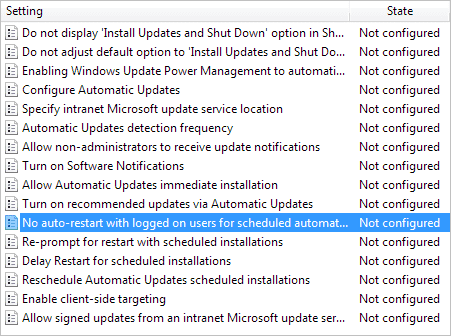
დასკვნა
ყველა ამ პროცესის განსაზღვრით, ვიმედოვნებ, რომ თქვენ მიიღებთ გარკვეულ შვებას ავტომატური განახლებების, შემაშფოთებელი შეტყობინებებისა და უსარგებლო გამაფრთხილებელი შეტყობინებების გამო. თუმცა, როგორც უკვე აღვნიშნეთ, თქვენ უნდა იზრუნოთ, რომ განახორციელოთ ხელით განახლებები და უსაფრთხოების შემოწმებები თქვენი აპარატის ჯანმრთელობის შესანარჩუნებლად.
საუკეთესო გამოსახულების კრედიტი: ალექსანდრე
ბოლოს განახლდა 2022 წლის 02 თებერვალს
ზემოთ მოყვანილი სტატია შეიძლება შეიცავდეს შვილობილი ბმულებს, რომლებიც დაგეხმარებათ Guiding Tech-ის მხარდაჭერაში. თუმცა, ეს არ იმოქმედებს ჩვენს სარედაქციო მთლიანობაზე. შინაარსი რჩება მიუკერძოებელი და ავთენტური.



